Leer twee eenvoudige methoden om snel het Windows-beveiligingspictogram te verwijderen uit de taakbalk in Windows 11.
Op Windows 11 is Windows-beveiliging (voorheen, Windows Defender) het standaard antivirus. Of het nu op de achtergrond wordt uitgevoerd of niet, u ziet het Windows-beveiligingsmeldingspictogram op de systeemlade van de taakbalk. Dit pictogram geeft u op de hoogte van beveiligingsevenementen en kunt u snel toegang krijgen tot de Windows Security-app. Als alles op uw systeem bijvoorbeeld goed is, uw aandacht nodig heeft, of iets is mis, ziet u een groen vinkje, een gele voorzichtigheidspunt of een”x”pictogramoverlay bovenop het Windows-beveiligingspictogram, respectievelijk.
Hoewel dit pictogram behoorlijk nuttig is onder bepaalde omstandigheden, kunnen er geen situaties zijn waar u niet wilt. U gebruikt bijvoorbeeld een ander antivirus, heeft weinig ruimte op uw taakbalk, enz. Wat de reden ook is, als u dat niet wilt, kunt u het Windows-beveiligingspictogram vrij gemakkelijk op de taakbalk verbergen.
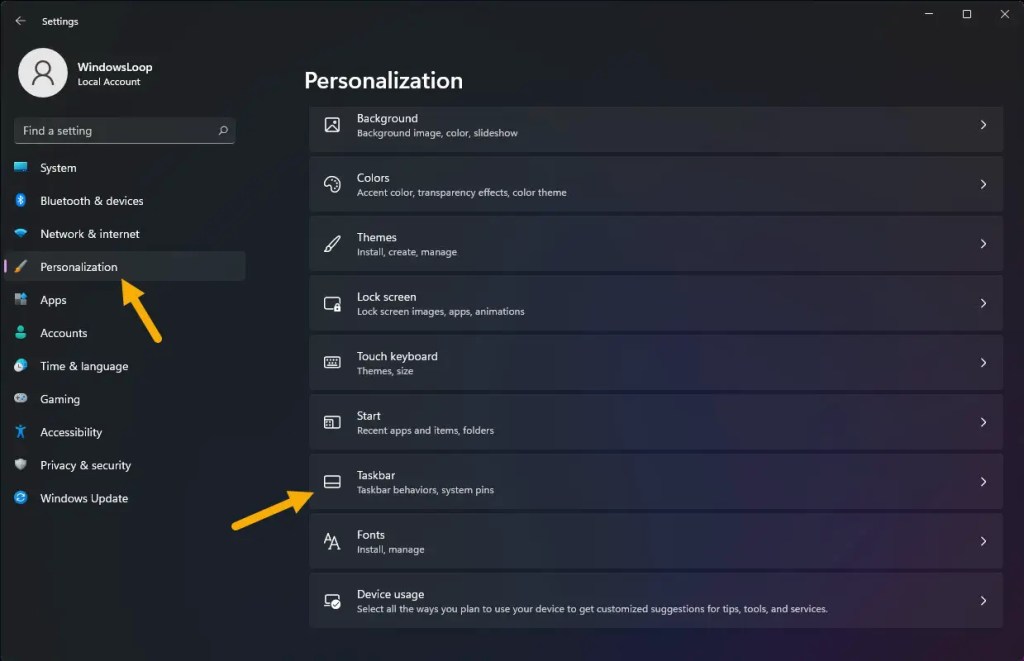
in deze snelle en rechtstreekse gids, ik zal het zien van de windows 11 in de Windows 11 in de Windows 11 in de Windows 11 in de venster. Taakbalk . Laten we beginnen.
Windows-beveiligingspictogram verwijderen/verbergen op taakbalk met behulp van instellingen
Zoals elk ander systeempictogram, kunt u het Windows-beveiligingspictogram verbergen met behulp van de taakbalkopties in de app Instellingen. Hier is hoe.
druk op” Windows-toets + i “om de -instellingen te openen app.go voor de” personalisatie “>” taakbar “pagina. Het beveiligingspictogram Windows is verborgen of verwijderd uit de taakbalksysteemlade.
gedetailleerde stappen (met screenshots)
Eerst moeten we de taakbalkinstellingen openen. Om dat te doen, opent u de app” “door te drukken op de snelkoppel” Windows + i “. Zodra het wordt geopend, gaat u naar het tabblad” personalisatie “op de zijbalk en klikt u vervolgens op de optie” taskbar “op de juiste pagina.
Opmerking : u kunt op deze pagina op deze pagina klikken. Pictogrammen “Sectie om het uit te breiden. Zoek vervolgens en zet vervolgens uit Het” Windows-beveiligingsmeldingspictogram “schakel.
dat is het. Daarmee wordt het Windows-beveiligingsmeldingspictogram verborgen of verwijderd uit de taakbalksysteemlade.
Windows-beveiligingspictogram verwijderen/verbergen op taakbalk met Task Manager
Als alternatief kunt u ook het Windows Security-pictogram in de taakbalk verwijderen door het in de startup-lijst van de taakbeheer te schakelen. Het goede is dat het de opstarttijd van het systeem kan verbeteren. Hier is hoe.
klik met de rechtermuisknop Het” Windows “pictogram op de taakbar.Choose de optie” task manager “. wordt ook wel”Windows Security Notification Pictogram”genoemd. Klik op de knop” uitschakelen “bovenaan. 11 opstarttoepassingen moeten we de taakbeheer openen. Om dat te doen, klik met de rechtermuisknop het pictogram” Windows “en selecteer vervolgens de optie” taakbeheer “.
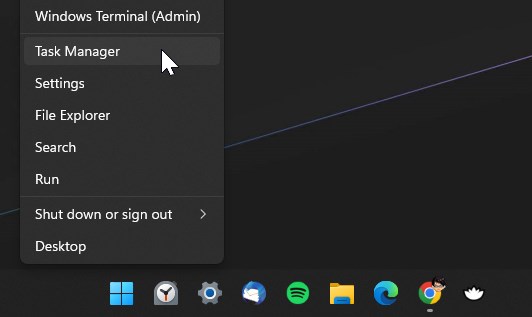
In het taakbeheervenster, ga naar de” startende apps “Tably in het zijbeeld. Zoek vervolgens en selecteer en selecteer de” SecurityHealthSyStray.exe “of” Windows Security Notification Pictogram “in het rechterpaneel.
Klik vervolgens op de knop” Uitschakelen “. src=”https://i0.wp.com/windowsloop.com/wp-content/uploads/2022/07/disable-windows-security-icon-startup-task-manager-020825.jpg?Resize=1024%2C957&ssl=1″> close the taak manager Sluit de taakbeheerder> Start uw computer opnieuw op . Na het opnieuw opstarten is het Windows-beveiligingsmeldingspictogram verborgen in de taakbalk.
–
Dat is het. Het is zo eenvoudig om het Windows-beveiligingsmeldingspictogram uit de Windows 11-taakbalk te verwijderen. Als u vragen hebt of hulp nodig hebt, reageer dan hieronder. Ik zal graag helpen.